HDRコンテンツの編集とエクスポートに興味があるなら、正しいガイドを見つけました。新しいPremiere Pro CC 2020は、ハイダイナミックコンテンツをプロフェッショナルに出力するためのすべてのツールを提供します。これにより、HDR、つまりハイダイナミックレンジの利点を最大限に活用し、HDR対応デバイスで魅力的に動画を表示できます。
主な知見
- HDRはハイダイナミックレンジの略で、拡張された色空間を可能にします。
- HDRコンテンツをエクスポートするには、H.264形式が必要です。
- Premiere Proの正しい設定がHDR10メタデータを有効にします。
ステップバイステップガイド
Premiere Pro CC 2020でHDRコンテンツを効果的にエクスポートするには、次のステップバイステップガイドに従ってください:
まず、HDR対応の素材を用意していることを確認してください。このような素材は、HDR対応のカメラやスマートフォン、またはAfter Effectsのようなソフトウェアでの制作によって得られます。PhotoshopでHDR画像を作成して、プロジェクトに統合することもできます。たとえば、ストック画像を使用する場合、それらもHDR対応であることに注意してください。HDR素材を作成するのに最適なバリエーションを検討してください。
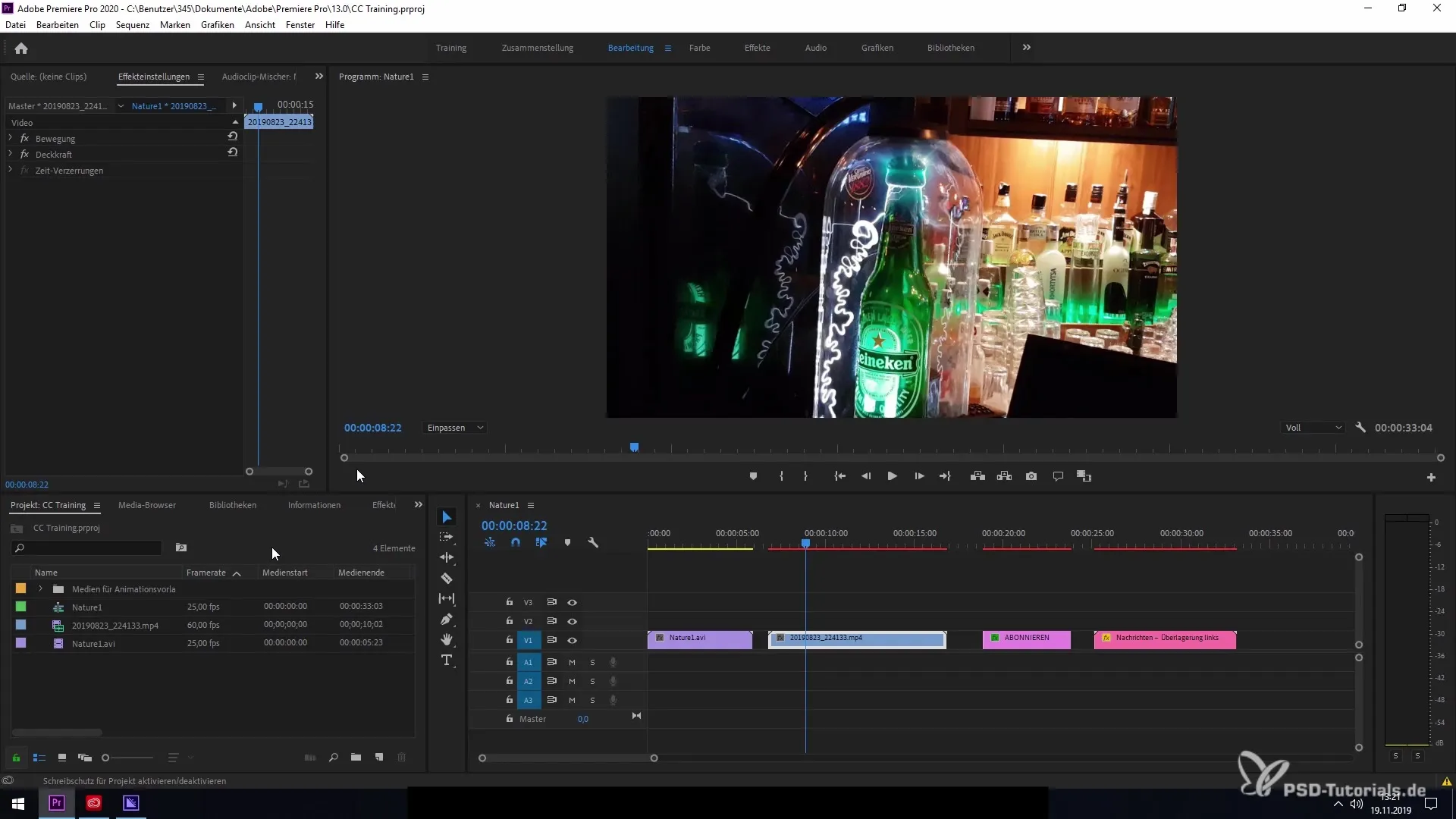
次に、Premiere Proでプロジェクトをエクスポートするには、「ファイル」に移動し、「エクスポート」を選択します。これにより、次のステップにとって重要なエクスポート設定が開きます。すべてのオプションが正しく設定されていれば、ファイルをメディアエンコーダに渡すことができます。
正しい形式を選択してください。通常、AVIが標準形式として設定されていますが、この形式はHDRエクスポートには適していません。H.264に切り替える必要があります。この設定は、必要なHDR機能へのアクセスを可能にするため、重要です。
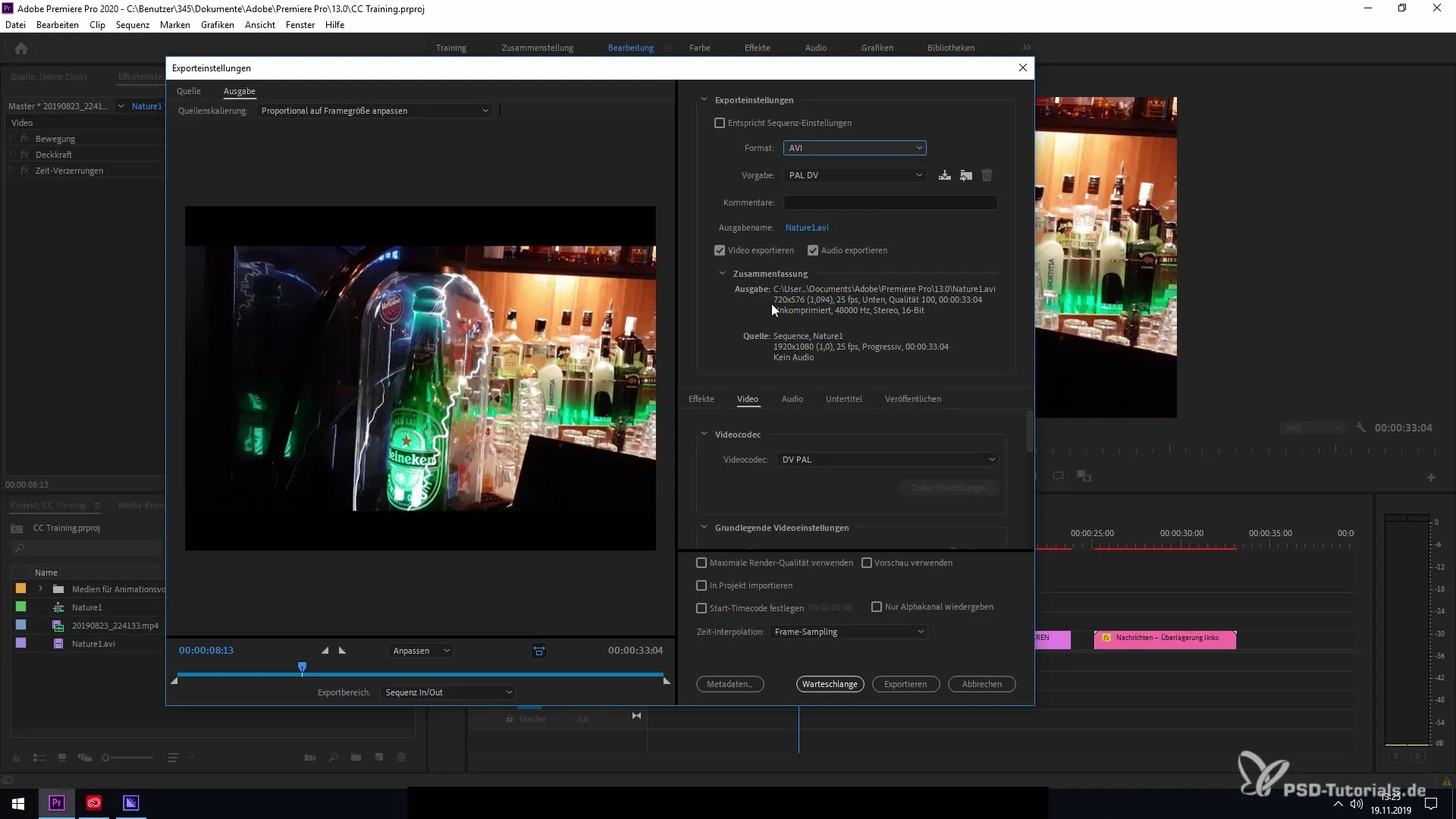
H.264形式を選択した後、「動画」タブの下に新しい機能が表示されます。「エンコード設定」にスクロールしてHDRオプションを見つけます。ここで、ハイダイナミックレンジとHDR10メタデータを選択して、素材を適切に設定できます。
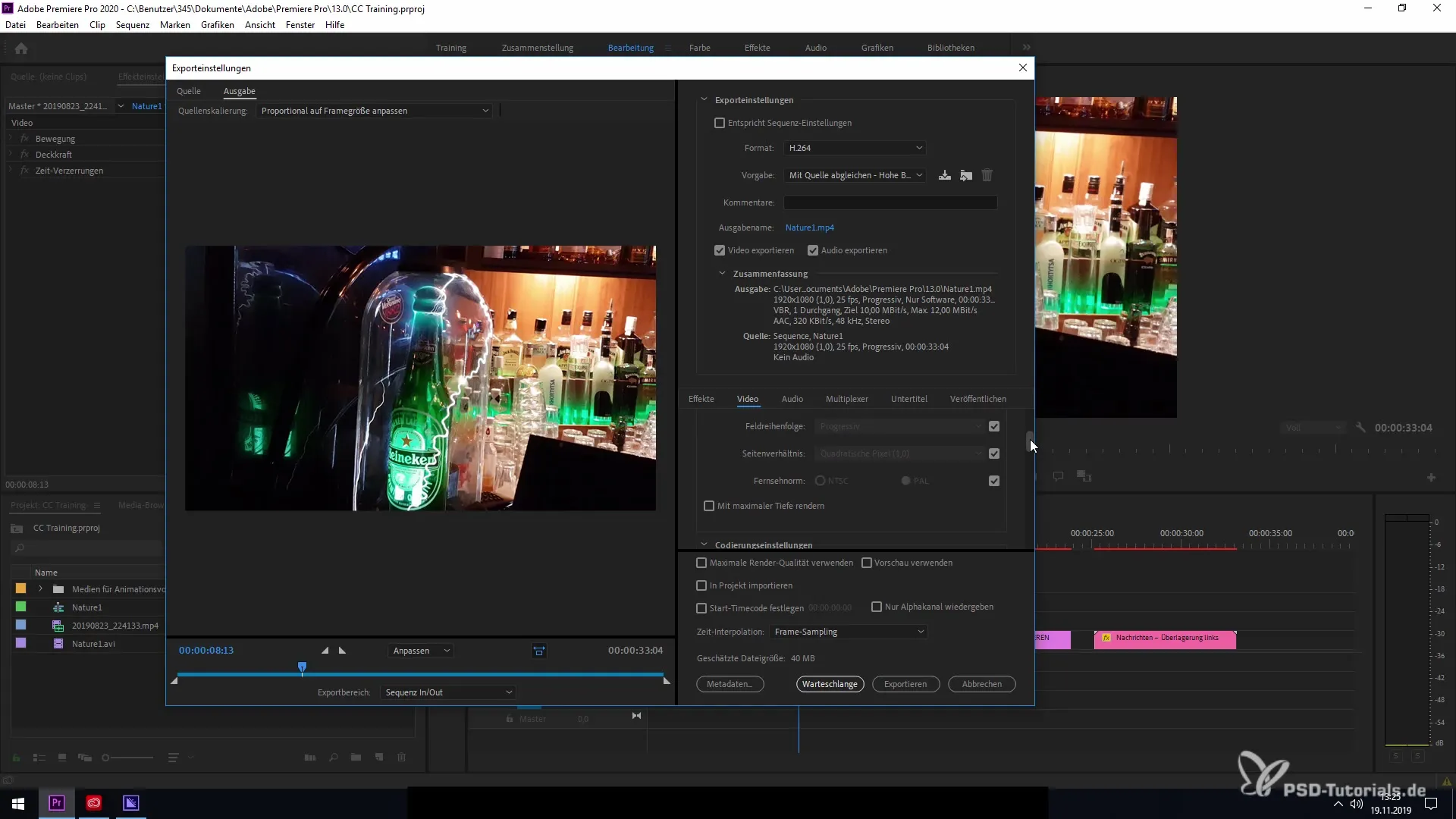
これらのオプションを有効にすることで、動画をHDR対応に調整できます。これにより、YouTubeや他のHDR対応メディアで正しく表示されるようになります。HDRメタデータの選択は重要で、素材がHDRディスプレイの要件を満たすことを保証します。
すべてが正しく設定されたら、「エクスポート」または「メディアエンコーダに渡す」を押して、HDRコンテンツのエクスポートを公式に開始します。すべての手順を完了していれば、動画を成功裏にHDRでエクスポートできるはずです。次のプロジェクトが成功することを願っています!
まとめ – Premiere Pro CC 2020でのHDRコンテンツのエクスポート
このガイドでは、Premiere Pro CC 2020を使用してHDRコンテンツをエクスポートする方法を学びました。適切な素材タイプの選択からエクスポート設定の適切な構成まで、包括的な概要が提供されました。この知識を活用して、あなたのプロジェクトを素晴らしい品質で実現し、HDR対応デバイスで表示することができます。
よくある質問
HDR対応の素材をどうやって作成できますか?特別なカメラやスマートフォン、After EffectsやPhotoshopのようなソフトウェアを使ってHDR対応の素材を作成できます。
HDRにはどのエクスポート形式が必要ですか?HDRコンテンツを正しくエクスポートするためにH.264形式が必要です。
Premiere ProでHDR10メタデータをどうやって有効にしますか?「動画」タブの「エンコード設定」でHDRおよびHDR10メタデータのオプションを選択できます。
HDRはなぜ重要ですか?HDRは拡張された色空間を可能にし、動画の画質を大幅に向上させます。


